

|
前言 传说中所见即所得的JSP调试工具,就笔者目前掌握的情况来看,并不存在。如果读者有这方面信息的希望告知,呵呵。但是JSP的调试工具却的确存在,而且它是免费的!It’s lomboz。下载地址:http://www.objectlearn.com/products/download.jsp 本文从一个简单的例子出发来描述如何使用lomboz来调试JSP。本例的开发环境如下: -JDK版本:1.4.1; -JAVA IDE:Eclipse 2.1; -lomboz:适用于Eclipse2.1的插件; -JSP/Servlet容器:Tomcat 4.1.18。 lomboz简介 -支持JSP编写,包括:语法着色和语法检查; -支持JSP的调试。 对于JSP的调试,lomboz的原理是对要调试的JSP页面所产生的java代码来进行调试。整个调试过程与java应用程序的调试过程一样,这样不论是JSP本身的调试还是被JSP调用的对象的调试本无缝地联结到了一块。 在开始本文的例子之前,我们先来看看lomboz的安装,以及为能正常的使用其JSP调试功能而进行的配置。 安装和配置 1.从lomboz的下载地址(http://www.objectlearn.com/products/download.jsp)下载支持Eclipse2.1(或Eclipse的其他版本)的插件。 2.如果Eclipse已运行,那么请先关闭它。 3.把下载的文件解压到Eclipse安装目录下的plugins目录下。 4.重新启动Eclipse,打开“About Eclipse Platform Plug-ins”(Help -> About Eclipse Platform ->Plug-in Details),如果lomboz安装成功将会出现有关它的信息。如下图: 注:如果想卸掉lomboz,你只需要把plugins目录下对应lomboz的目录删除即可。 5.设置Lomboz J2EE View,打开Window -> Customize Perspective,如图设置: 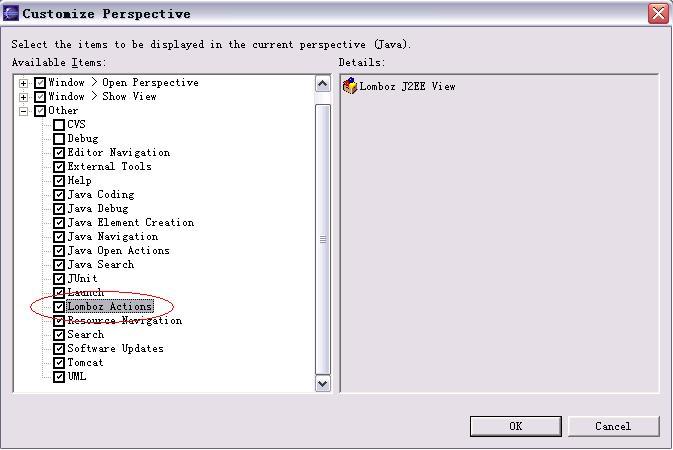 接下来就是如何配置lomboz使之能正常的工作。与安装过程相反,配置过程可不是那么简单的,J。Lomboz的配置步骤如下: 接下来就是如何配置lomboz使之能正常的工作。与安装过程相反,配置过程可不是那么简单的,J。Lomboz的配置步骤如下: 1.配置JDK,选择“Windows -> Preferences”,选择Lomboz,进行JDK的配置。如图例: 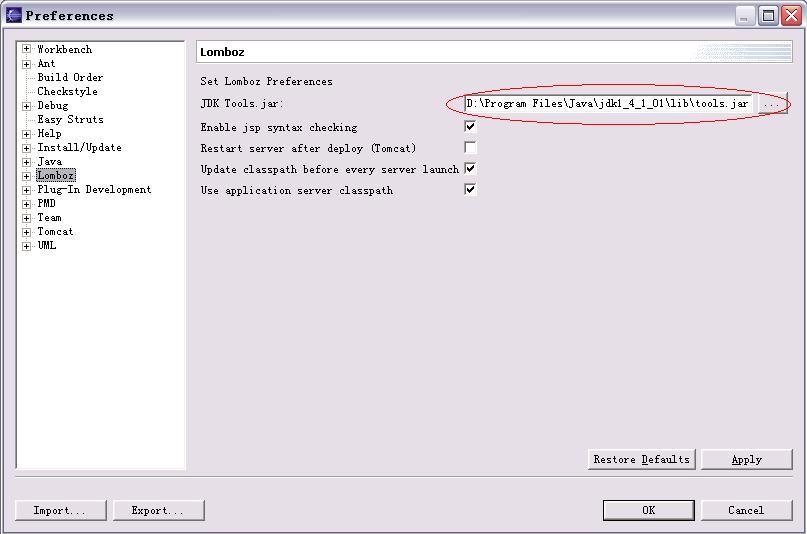 2. 定义服务器,如果你的服务器已经包含在Lomboz默认的服务器列表中,这一步可以跳过。Lomboz默认服务器列表可以通过在上一步的界面中展开Lomboz,然后选择其中的“Server Definitions”获得。以下以添加Tomcat4.1.18为例说明如何增加一个服务器。相关步骤如下: a)进入Lomboz安装目录的servers子目录,复制一个.server文件(如tomcat410.server),并将其改名为tomcat418.server。 b)打开这个文件分别改动这个文件的以下位置: - <serverDefinition ……/>,将其中的name的值改为你想要的一个名字(如Apache Tomcat v4.1.8),这个名字用来显示在“Server Definitions”界面的服务器列表部分; - <property id="serverRootDirectory" ….../>,其中default的值改为你机器上Tomcat所在的目录,如D:/Program Files/Java/tomcat-4.1.18; - <property id="classPathVariableName" ……/>,其中default的值改为任意名字(如TOMCAT418),这个名字用于代表Lomboz工程的缺省的ClassPath的变量名; - <property id="classPath" ……/>,其中default的值改为你机器上Tomcat所在的目录,如D:/Program Files/Java/tomcat-4.1.18; c) 添加jasper-runtime.jar。在默认情况下TomcatX.server文件中只包含2个jar文件:servlet.jar和bootstrap.jar,但缺少jasper-runtime.jar。而这个jar文件在JSP的调试过程中起到了非常重要的作用,因此请加上它。给一个server添加jar有两种做法: 方法1: 在刚才编辑的.server文件中的<serverClassPath>部分添加一行:<jar type="variable">${classPathVariableName}/common/lib/jasper-runtime.jar</jar>; 方法2:使用“Server Definitions”界面,在此不再赘述。 配置好的服务器会在“Server Definitions”窗体中显示,如下图: 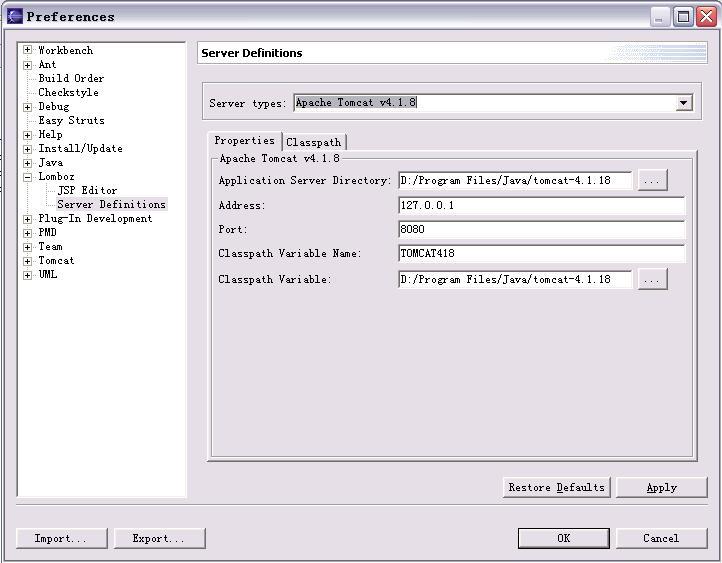 注:对于Tomcat4.x的服务器需要打上补丁才能使Lomboz正常工作,补丁的下载地址: http://www.sysdeo.com/ 至此,Lomboz的安装和配置已经全部完毕,那么让我们来创建一个“Hello World!”的例子来体会一下Lomboz调试JSP的过程吧。 调试JSP 1.打开File->New->Lomboz J2EE Project,创建一个名为debugJsp的项目; 2.选择“Next”进入Lomboz工程属性选择页面,添加Web模块和所使用的服务器。由于我们的主要任务是调试JSP,因此EJB模块可以为空。如下图: 3.选择Finish,Lomboz工程即创建完毕。此时,Lomboz生成的文件结构如下图:
接下来,我们就可以创建自己所需要的JSP文件了。在本例中我直接使用默认的index.jsp,将它的内容改为: <!-- Copyright (c) 2002 by ObjectLearn. All Rights Reserved. --> <html> 当目前为止,我们调试JSP的准备工作大致都完成了,但是对使用Tomcat4.x的人员还需要多余的步骤(这些步骤主要也是由tomcat4.x本身引起的): 1.在Tomcat的config目录下的server.xml文件中添加以下行(具体位置请参见server.xml相关的文献): <Context path="/TestJsp" docBase="D:\DebugJsp\debugJsp" workDir="D:\DebugJsp\j2src\org\apache\jsp"> 其中,path表示Web应用的URL名字;docBase表示web应用的物理位置;workDir表示jsp所对应的java文件产生的位置,必须创建org\apache\jsp这样的目录结构和名称。 2.根据org\apache\jsp在对应的j2src目录下创建相对应的子目录结构,同时把j2src设置为工程的source目录。 语法检查 1.选择要进行语法检查的JSP文件,单击鼠标右键; 2. 选择Lomboz j2ee… -> Check Jsp Syntax 调试 调试JSP的步骤如下: 1.打开Lomboz J2EE View,选择服务器,单击鼠标右键选择“debug server”。如图:
如果.server文件定义正确,Tomcat将会启动。如果没有象预想的那样启动Tomcat,那么请从这两个方面排错:Tomcat环境变量和Lomboz的server文件。 2.打开浏览器,如IE,在地址栏中输入:http://127.0.0.1:8080/debugJsp/index.jsp。如果JSP文件语法没有错误,将会在工程的j2src\org\apache\jsp目录下生成这个JSP文件对应的JAVA文件。重新刷新工程,即可看到这些文件。如图:
这一步主要是触发服务器根据jsp产生可供调试的java文件,不必太在意结果是否正确。因为一旦java文件生成,那么这些错误都可通过调试排除。 3.打开这个java文件,在其中设置断点,然后在IE的地址栏再次输入这个URL,此时Eclipse的调试功能即被激活。至此就可有针对性地对JSP进行调试了,这时的情形如图: 至于JSP所调用对象的调试,在完成上述步骤后,然后在对象对应的java
文件中设置断点即可。 结束语 |
温馨提示:喜欢本站的话,请收藏一下本站!